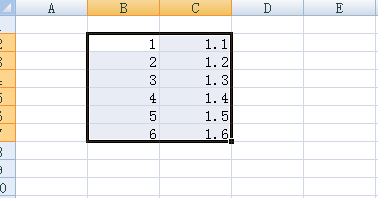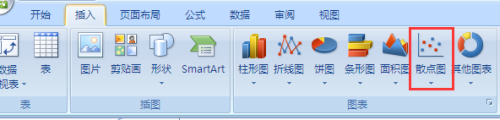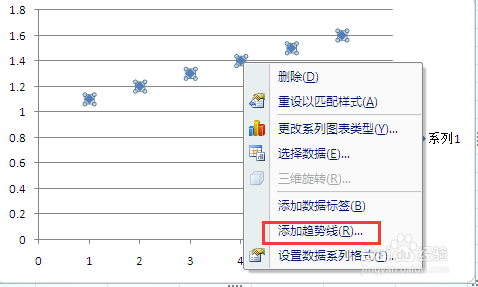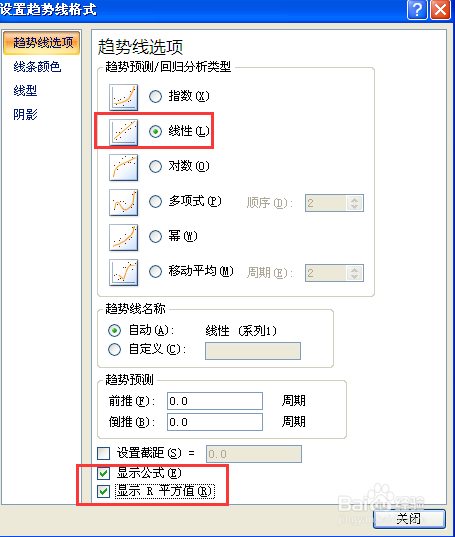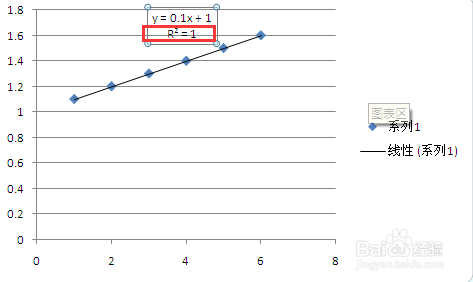excel计算数据的差和的公式和方法、相关系数、绝对误差 |
您所在的位置:网站首页 › 两组数据关系分析excel用什么方法计算 › excel计算数据的差和的公式和方法、相关系数、绝对误差 |
excel计算数据的差和的公式和方法、相关系数、绝对误差
|
文章目录
前言一、excel计算两列差的公式和方法二、excel计算相关系数、绝对误差
1.相关系数、绝对误差
前言
一、 excel计算两列差的公式和方法
第一,用excel计算两列差 方法一:C2单元格输入公式:=A2-B2,下拉完成。 方法二:选择C2:C6单元格区域,输入公式=A2-B2,按CTRL+回车键。 第二,excel计算两列差,并且显示为绝对值,如D列效果: D2单元格输入公式:=ABS(A2-B2),下拉。ABS函数的作用就是取绝对值。 第三,excel计算两列差,并返回两列差的最大值。 比如A2:B6区域中,同行相减,最大值为16,如何使用一个公式得到结果。 在空白单元格,如E2单元格输入公式:=MAX(A2:A6-B2:B6),按ctrl+shfit+enter三键结束数组公式的输入即可得到两列差的最大值。 二、excel计算相关系数、绝对误差 1.相关系数、绝对误差.计算相关系数 选择一组数据
点击插入,选定散点图
选定散点,右击选择添加趋势线
选择线性,勾选显示公式、显示R
得出结果R²,用计算机开方就得到相关系数
或者插入公式CORREL,选择数据,点击确定即可得到相关系数
|
【本文地址】
今日新闻 |
推荐新闻 |